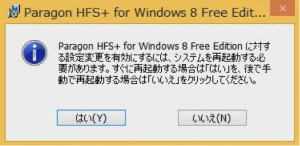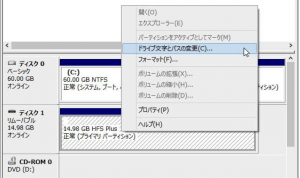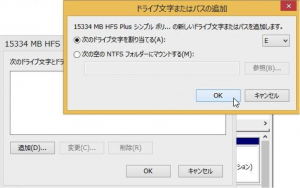Paragon Driversは、NTFSとHFS+間の互換性問題を簡単かつエレガントに解決するファイルシステムドライバ、Paragon HFS+ for Windows 8/8.1 Freeを日本語ユーザ向けにリリースした。 HFS+ for Windows 8/8.1をインストールすることで、Windows上からMac OS X(HFS)フォーマットのドライブへのフルアクセス(読み込み/書き込み)が可能となる。
HFS+ for Windowsは、お使いのWindows環境からHFSやHFS+形式でフォーマットされたボリューム(Mac OS)へのフルアクセスを可能にするファイルシステムドライバです。Windows上からMac側のファイルにアクセス(リード/ライト)したいユーザにとって、HFS+ for Windowsはまさに最高のソリューションです。
主な特徴
- 簡単操作
- バックグラウンドで動作
- 既存システムに統合
Boot Camp上のWindowsからでもMac OS X側への読み書き可能
ドライバのインストール
- 付属のセットアップファイルに従い、インストールを開始して下さい。アプリケーションのインストールが完了すると、ウェルカムページが表示されます。「次へ」をクリックして次の画面にお進みください。
- 登録情報(プロダクトキー/シリアルナンバー)を入力するか、制限のない「10日間トライアル版をインストールする」を選択してください。
- ユーザー情報(氏名/組織名)を入力してください。また、ドライバの使用範囲を「パソコンの使用者全て」か「現在のユーザのみ」から選択してください。
- 次の画面では、「インストール」をクリックしてインストールを開始することができます。前のページに戻ってインストールの設定を変更するには、「戻る」をクリックしてください。
- これでセットアップの手順は終了です。「終了」をクリックして、ウィザードを完了してください。
- インストールの手順が完了した後、システムを再起動してシステムドライバを有効にしてください。これでHFS+ボリュームへのアクセスが可能になります。
HFS+ボリュームへのアクセス
デフォルトの設定では、Windowsが自動的にHFS+ボリュームをマウントします。お使いのOSにおいてこの設定が有効になっていない場合、次の手順に従って設定を有効にしてください。
1. ディスク管理画面を開き〈HFS+ ボリューム〉を右クリック、「ドライブ文字とパスの変更」を選択します。
2. プルダウンからボリュームに割り当てるドライブ文字を選択すると、作成した新しいボリュームは全てのアプリケーションにおいて使用可能になります。
制限と既知の問題
Paragon HFS+ for Windowsにおける下記の制限について、現在その修正に向けた作業が進められています。
以下の機能はサポートされません
- リソースフォーク
- シンボリックリンクとハードリンク
- ACL(アクセス制御リスト)
入手方法
Paragon HFS for Windows 8/8.1はこちらから無料でダウンロード可能です。
http://www.paragon-drivers.com/jp/free/
HFS+ for Windows 10は、Windows 7やXPを含むさらに幅広いWindows OSに対応しています。お持ちのOSバージョンに併せて最適なバージョンをお選びください。